オンラインゲームなどを快適にプレイするためのゲーミングPCの選び方を初心者の方にもわかりやすくご紹介!
Serial ATAとSerial ATA IIの違い
ハードディスク(HDD)【自作パソコンパーツ】
Serial ATAとSerial ATA IIの違い
HDDだけでなく、光学ドライブやその他外付けドライブなどに使われているSerial ATA(シリアルエーティーエー)という規格のケーブルがありますね。
こちらのページでは、Serial ATAの上位規格である、Serial ATA II(SATA2.0)について解説してみたいと思います(^▽^)/


これがSerial ATAのケーブルです。Serial ATA IIも見た目はほぼ同じです。
Serial ATAはこのようにさまざまな機器とつながります。
ここまでは予備知識として、まず一番違うのはデータ転送速度です!
データ転送速度っていうのは、データがケーブル内を行き来するときの速さみたいなもんです。
データ転送速度はSerial ATAで1.5Gbps。Serial ATA IIになると、なんと2倍の3Gbpsになるんです!
またSerial ATAとSerial ATA IIには上位互換があります。上位互換というのは、上の性能のものが下の性能のものを扱えるということです。
つまり、Serial ATA対応のHDDとSerial ATA II 対応のマザーボードをSerial ATA IIのケーブルでつなげても、動作はしますがSerial ATAの性能でしか機能しません。ということになります。
おわかりになりますでしょうか? 簡単にいうと、Serial ATA IIの性能をフルに発揮させたいなら、HDD、マザーボード、接続ケーブルすべてがSerial ATA IIに対応していないとダメ!ってことなんです。ただし動作はしますよっていうのが、上位互換というものです。
もう1つSerial ATA IIを説明するときに重要なのが、NCQ(ネイティブコマンドキューイング)という機能です。
この機能はSerial ATA IIから追加された機能で、HDDへのデータの読み書きを速くすることができます。
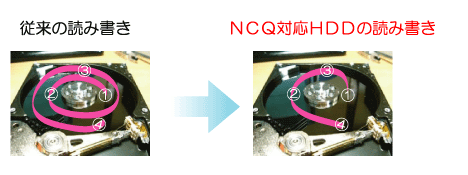
HDDというのはディスクが回転しながらデータを読み書きしていますが、従来のHDDだと1→2→3→4の順番に読み書きするしかなかったのですが、NCQ対応のHDDだと、一番効率が良くディスクを回転させる必要がないように、1→3→2→4という風に読み書きをしてくれます。
NCQ対応のHDDの方が、明らかにデータの読み書きが速いのがわかりますね(^_^) この機能をつかうためにはもちろん、HDD、マザーボード、接続ケーブルすべてがSerial ATA IIに対応している場合に限ります。
<まとめ>
Serial ATA IIには、データ転送速度を速くするいろんな魅力がつまっています。このページを作成している2011年でのHDDの主流はSerial ATA IIですが、 次世代のSerial ATA 3.0(6Gbps)もでてきてますので、今後が楽しみですね(^∇^)
ページのトップへ
![]()
├ ハードディスク(HDD)とは
├ ハードディスクのしくみ・構造
├ HDDの表記(スペック)の読み方
├ HDDの種類(IDEとSATAの違い)
├ Serial ATAとSerialATA IIの違い
├ ハードディスクを分解してみる
├ ハードディスクの正しい捨て方
├ ハードディスクの寿命
├ HDDの速さを決める要因
├ 外付けハードディスクの寿命
├ 外付けハードディスクとは
├ 外付けハードディスクの選び方
├ 外付けハードディスクの使い方
└ 外付けハードディスクが認識しない原因と対処法


